MP3
- 1. Anderes Format zu MP3 konvertieren+
-
- 1.1 WAV zu MP3
- 1.2 MP4 zu MP3
- 1.3 Youtube Playlist zu MP3
- 1.5 MOV zu MP3 auf Mac
- 1.6 QuickTime zu MP3
- 1.7 M4P zu MP3
- 1.8 MIDI zu MP3
- 1.9 Spotify Playlist zu MP3
- 1.11 MKV zu MP3
- 1.12 Facebook Video zu MP3
- 1.13 M4R zu MP3
- 1.14 AVI zu MP3
- 1.15 Voice zu MP3
- 1.16 Free MP4 zu MP3 Konverter
- 1.17 Opus zu MP3
- 1.18 WMA zu MP3 auf Mac
- 1.20 DTS zu MP3
- 1.21 VOB in MP3
- 1.22 M4A zu MP3 auf Mac
- 1.23 DVD zu MP3
- 1.24 WMA zu MP3
- 1.25 M4A zu MP3
- 1.26 FLAC zu MP3 mit VLC
- 2. MP3 zu anderem Format konvertieren+
- 3. MP3 Tools & Tipps+
-
- 3.1 MP3 Konverter
- 3.2 MP3 Player
- 3.3 MP3 auf YouTube Hochladen
- 3.4 Vocals von MP3 Entfernen
- 3.5 Audacity zu MP3 Exportieren
- 3.6 MP3 in Windows Media Player
- 3.7 iTunes zu MP3 konvertieren
- 3.8 Kostenloser Youtube zu MP3 Converter
- 3.9 Online Video zu MP3 Converter
- 3.10 Top MP3 zu Text Converter
- 3.11 MP3 zu AVI konvertieren
- 3.13 AAC zu MP3 in iTunes
- 3.14 MP4 zu MP3 in iTunes
- 3.15 Youtube MP3 Downloader für iPhone
- 3.16 Top 5 MP3 Cutter
- 4. Andere Audio-Formate+
- Laden Sie UniConverter herunter, um Videos zu konvertieren:
Wie man .aiff in .mp3 umwandelt - einfach und kostenlos
Das Format AIFF ist kein beliebtes Format bei Musikliebhabern, da viele Mediaplayer Probleme haben, es zu erkennen. Aus diesem Grund neigen die Menschen dazu, AIFF in MP3 oder andere weit verbreitete Musikformate zu konvertieren, so dass es in iTunes oder anderen Geräten abgespielt werden kann. In diesem Artikel werden wir 2 Lösungen für die AIFF zu MP3 Konvertierung vorstellen. Sie können wählen, ob Sie den besten AIFF zu MP3 Converter oder die kostenlose iTunes Konvertierungslösung verwenden möchten.
- Teil 1. Was ist AIFF?
- Teil 2. So konvertieren Sie AIFF in MP3 in iTunes
- Teil 3. Beste Methode, um AIFF auf MAC/Win in MP3 zu konvertieren (empfohlen)
Teil 1. Was ist AIFF-Dateien?
Das AIFF bezieht sich auf das Audio Interchange File Format, das von Apple hauptsächlich für sein Betriebssystem entwickelt wurde. Es hat .aif und.aiff Erweiterungen, die sich durch eine hervorragende Audioqualität und keinen Signalverlust auszeichnen. AIFF selbst ist jedoch eine unkomprimierte Datei und nimmt durch die PCM-Codierung viel Platz in Anspruch. So können die Hauptgründe, warum Menschen MP3 gegenüber AIFF bevorzugen, wie folgt zusammengefasst werden.
- Dateigröße: AIFF-Dateien benötigen viel Speicherplatz, da sie nicht komprimiert sind und viermal größer als MP3 sind.
- Lizenzen: AIFF ist etwas teurer als MP3.
- CD brennen: Wenn jemand eine CD mit Musik brennen muss, können Sie mit dem MP3-Format mehr Songs speichern als mit dem AIFF-Format.
- Kompatibilität: Ist mit einigen Geräten und Media-Playern nicht kompatibel, da er sie nicht erkennt.
Teil 2. So konvertieren Sie AIFF in MP3 in iTunes
iTunes ist ein hilfreiches Werkzeug, um alle Arten von Audio- und Videodateien sehr schnell zu konvertieren, wie z.B. die Umwandlung von AIFF in MP3. Es ist ein von Apple entwickelter Mediaplayer und Multimedia-Inhaltsspeicher, um iPad, iPhone, iPod zu reproduzieren, zu organisieren und zu synchronisieren, und es kann auch Musik kaufen. Es ist für Mac und Windows verfügbar, falls Sie es auf Ihren Computer herunterladen möchten.
Hier zeigen wir Ihnen, wie Sie von AIFF in MP3 konvertieren können und um diese Aufgabe zu erfüllen, müssen Sie nur den einfachen Prozess befolgen. Und für weitere Informationen lesen Sie bitte das detaillierte Tutorial unten.
- Laden Sie iTunes herunter und installieren Sie es auf Ihrem Computer.
- Wählen Sie die Formateinstellung.
- Starten Sie die AIFF zu MP3 Konvertierung.
Schritt 1. Um zu beginnen, müssen Sie iTunes auf Ihren Computer herunterladen und der Lizenz zustimmen, um die Installation abzuschließen, und diese anschließend starten.
Schritt 2. Ziehen Sie nun per Drag & Drop die gewünschte.aiff-Datei zur Konvertierung in iTunes. Klicken Sie anschließend auf das iTunes-Menü und wählen Sie Edit > Preferences > General > Import Settings > Import Using und wählen Sie MP3 Encoder, wie der Screenshot zeigt. Dann finden Sie Setting, klicken Sie darauf und wählen Sie aus den Optionen Good Quality > OK.
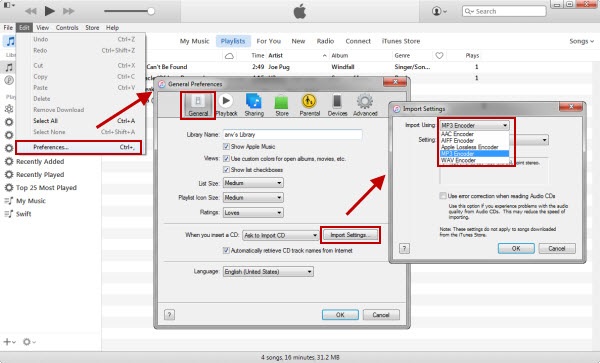
Schritt 3. Klicken Sie mit der rechten Maustaste auf Ihre Datei und wählen Sie Convert Selection to MP3, um die AIFF in MP3-Konvertierung zu starten.
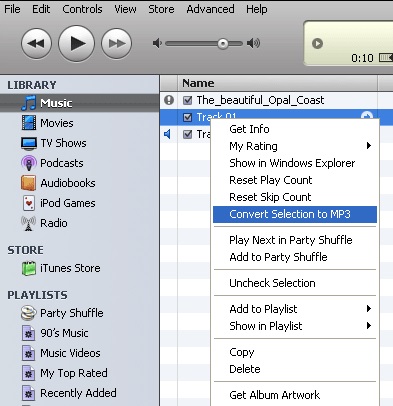
Schritt 4. Wenn Sie fertig sind, können Sie mit der rechten Maustaste erneut auf die.aiff-Datei klicken und Get Info wählen, um die Eigenschaft der Datei zu erfahren, oder Show in Finder wählen, um den Ordner zu öffnen, in dem die konvertierten AIFF-Dateien gespeichert sind.
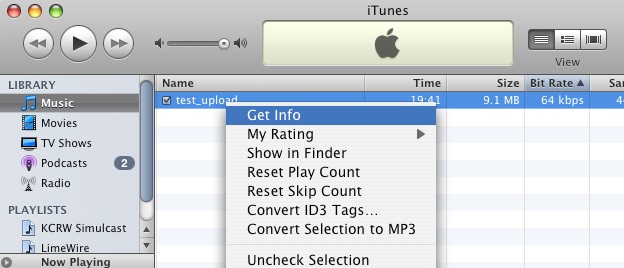
Teil 3. Beste Methode, um AIFF auf MAC/Win in MP3 zu konvertieren (empfohlen)
Eine weitere empfohlene Option ist Wondershare UniConverter, mit der Sie mehr als 1000 Ein- und Ausgabeformate einschließlich AIFF und MP3 konvertieren können. Es kann mehrere.aiff-Dateien im Stapelbetrieb konvertieren, ohne an Qualität zu verlieren, und das bei einer um das 30-fache höheren Konvertierungsgeschwindigkeit. Sie können die konvertierten Dateien ganz einfach zu iTunes hinzufügen oder auf iPhone/iPad/Android-Geräte übertragen. Zusätzliche Funktionen wie die Komprimierung der Videodateigröße für den Versand von E-Mails oder die Freigabe an soziale Medien, die Anpassung von Videos über Auflösung, Bitrate oder Bildrate.
 Wondershare UniConverter - Bester AIFF zu MP3 Konverter
Wondershare UniConverter - Bester AIFF zu MP3 Konverter

- Konvertieren Sie AIFF in MP3, M4A und weitere 1000 Formate, ohne die Qualität zu beeinträchtigen.
- 30x schnellere Konvertierungsgeschwindigkeit als herkömmliche Konverter.
- Bearbeiten Sie Audiodateien, indem Sie Bitrate, Sample-Rate, Encoder und mehr ändern.
- Brennen Sie Audiodateien auf CD und umgekehrt, um sie auf allen abspielbaren Geräten wiederzugeben.
- Laden Sie Video/Audio von mehr als 10000 Video-Sharing-Sites herunter oder nehmen Sie sie auf.
- Vielseitige Toolbox kombiniert feste Video-Metadaten, GIF-Maker, Cast Video to TV, CD-Konverter und Screen Recorder.
- Streamen Sie Ihre Videos von Windows oder Mac auf andere Geräte, einschließlich Chromecast, Roku, Apple TV, Xbox 360 oder PS3.
- Unterstütztes Betriebssystem: Windows 10/8/7/XP/Vista, Mac OS 10.15 (Catalina), 10.14, 10.13, 10.12, 10.11, 10.10, 10.9, 10.8, 10.7, 10.6.
Schritte zum Konvertieren von AIFF in MP3 ohne iTunes auf Windows/Mac
Um die AIFF-zu-MP3-Konvertierung abzuschließen, müssen Sie lediglich die Software auf Ihren Computer herunterladen > AIFF-Datei hinzufügen > MP3 als Ausgabeformat wählen > mit der Konvertierung von AIFF in MP3 beginnen. Die detaillierten Anweisungen sind wie folgt aufgeführt, die sowohl Windows- als auch Mac-Benutzer als Referenz heranziehen können.
Schritt 1 AIFF-Dateien müssen in MP3 umgewandelt werden.
Nachdem Sie die Software heruntergeladen, installiert und auf Ihrem Computer gestartet haben, wechseln Sie standardmäßig in den Abschnitt Video konvertieren. Klicken Sie auf die Schaltfläche  +Datei hinzufügen, um die AIFF-Dateien zu suchen, die Sie konvertieren möchten. Sie können die Dateien auch direkt per Drag & Drop auf die Programmoberfläche ziehen.
+Datei hinzufügen, um die AIFF-Dateien zu suchen, die Sie konvertieren möchten. Sie können die Dateien auch direkt per Drag & Drop auf die Programmoberfläche ziehen.
![]()
Schritt 2 Wählen Sie MP3 als Ausgabeformat für AIFF-Dateien.
Klicken Sie auf das Dropdown-Symbol bei der Option Alle Dateien konvertieren zu: konvertieren, und wählen Sie Audio > MP3 und wählen Sie eine der Auflösungen rechts. Wenn Sie eine manuelle Anpassung vornehmen müssen, wie z.B. die Framerate ändern, können Sie auf die Schaltfläche + Benutzerdefiniert klicken, um das Einstellungsfenster zu öffnen und Änderungen nach Ihren Bedürfnissen vorzunehmen.
![]()
Schritt 3 AIFF in MP3 Mac/Win konvertieren
Klicken Sie auf die Schaltfläche Alle konvertieren, um die Konvertierung von AIFF in MP3 auf dem Mac ohne iTunes zu starten. Nach dem Konvertierungsprozess können Sie auf die Registerkarte Konvertiert wechseln, um AIFF-Dateien jetzt in .mp3 einzusehen.
![]()
Tipps: Sie können die konvertierten AIFF-Dateien auch direkt nach der Konvertierung zu iTunes hinzufügen, gehen Sie einfach zu den UniConverter-Einstellungen und aktivieren Sie Einstellungen > Konvertieren > Dateien nach der Konvertierung zur iTunes Bibliothek automatisch hinzufügen Option vor der Konvertierung.
In dieser neuen Technologieära gibt es verschiedene Tools zur Konvertierung von Video-/Audioformaten, aber nicht alle sind schnell oder garantieren die Konvertierungsqualität. Keine Sorge, Wondershare UniConverter bietet schnelle Videokonvertierungsgeschwindigkeit und hochwertige Ausgabe mit einfachen Schritten, die Konvertierung von altem AIFF in das allgemein akzeptierte MP3-Format (kompatibel mit jedem Gerät und Media-Playern) wird nie wieder schwierig sein. Laden Sie Wondershare UniConverter kostenlos herunter und folgen Sie den obigen Schritten, um es auszuprobieren.

Tipps
Mit Wondershare UniConverter können Sie VOB in DVD gany einfach konvertieren. Gehen Sie zum Wie man VOB auf Mac/Windows in DVD umwandelt>> und erfahren Sie mehr.
 sicherer Download
sicherer Download sicherer Download
sicherer Download




